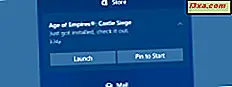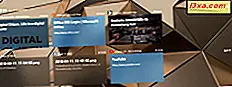Hater du ikke når noen ringer og du må avvise samtalen uten å kunne skrive dem tilbake? Sikkert, du hadde en god grunn til å gjøre det, kanskje du var opptatt, eller du kunne ikke bruke telefonen i det øyeblikket, men likevel kan du virke uhøflig mot de folkene som du ringer av. Heldigvis lar Windows Phone deg raskt sende standardiserte tekstsvar når du må avvise en persons anrop. Du har også muligheten til å tilpasse disse tekstresponsene slik at de passer sammen. I denne artikkelen vil vi vise hvordan du svarer med en vanlig tekstmelding når du avviser en persons samtale og også hvordan du redigerer disse tekstsvarene. La oss komme i gang:
Slik svarer du med en tekstmelding når du avviser noens anrop i Windows Phone
Når noen ringer til deg, men du kan ikke snakke med dem, kan du svare med en tekstmelding. Du kan bruke en rekke forhåndsformede meldinger hvis du har det travelt, eller du kan skrive en ny tekst. La oss anta at du mottar et anrop, og du kan ikke svare. Trykk på tekst-svarknappen for å fortsette.

En liste med standardtekster vises. Du kan trykke på noen av dem, og den sendes automatisk. Hvis du ikke tror at noen av de forhåndsdefinerte meldingene fungerer for deg, kan du trykke på "skriv en melding ..." for å opprette en ny.

Deretter kan du skrive den nye meldingen og trykke på send når du er ferdig.

Det er mulig at tekst-svarknappen kanskje ikke vises når noen ringer deg. I dette tilfellet kan du ikke svare med en tekst når du avviser en persons anrop. Dette kan skyldes at tekstreferansefunksjonen ikke er slått på, eller fordi de bruker en fasttelefon, og de ikke har teksttjenester på telefonen.
For å løse dette problemet må du slå på Tekstsvar som vist i følgende avsnitt i denne artikkelen. Men for fasttelefoner virker dette ikke, selv om du slår på denne funksjonen.

Slik redigerer du tekstmeldingsmeldinger som er tilgjengelige når du avviser en persons anrop i Windows Phone
Hvis du ikke tror at standard tekst svar er hensiktsmessig når du avviser en persons samtale, har du muligheten til å redigere dem og opprette nye. For å gjøre det, åpner du Telefon-appen som er funnet i App List eller Start-skjermbildet, hvis du stikker det der.

Deretter trykker du på knappen More (...) fra nedre menylinjen for å utvide den.

Trykk på innstillinger i menyen som vises.

På skjermbildet for telefoninnstillinger må du slå på Tekst svar for å kunne redigere standard tekst svar.

Når du slår på Tekst svar, vises en ny knapp som heter rediger svar. Trykk på denne knappen for å fortsette.

Nå har du muligheten til å lage fire tekstsvar. Skriv inn svar i noen av de fire feltene og trykk på ferdig for å lagre meldingene dine.

Dine svar vises, hver gang du trenger å svare med en tekst når du ikke kan svare på en telefonsamtale.

Konklusjon
Som du kanskje har lagt merke til, kan du sende og redigere tekstsvarene du sender når du avviser en persons samtale, ganske enkelt. Hvis du er opptatt eller du ikke kan bruke smarttelefonen, kan disse svarene være nyttige. For andre kule tips og triks om hvordan du bruker Windows Phone, les våre anbefalinger nedenfor.